在日常生活中,跨品牌的电脑之间传输照片是许多用户可能遇到的需求。本文将详细介绍如何在苹果Mac电脑与华为PC之间实现照片的快速、安全传输。不管你是苹果...
2025-04-15 2 电脑
在科技不断进步的时代,电脑已成为我们工作和生活的一部分。但是,不时出现的技术问题,例如电脑大屏幕无法正常关机的情况,无疑会给我们带来困扰。本文将详细介绍如何正确关机,并在遇到关机问题时,提供几种实用的解决方法。
在探讨正确的关机方法之前,首先需要了解一些常见的电脑无法关机的问题和可能的原因。这些问题通常包括:
系统卡顿:电脑运行多个应用程序或内存占用过高,导致关机按钮无效。
硬件故障:电源按钮或相关的硬件连接出现问题。
系统设置问题:用户没有正确设置关机流程,或者存在某些软件阻碍了正常关机。
病毒或恶意软件影响:一些恶意程序可能会干扰正常的关机操作。

在出现无法关机的问题之前,我们首先需要了解正确的电脑关机流程。以下是在Windows操作系统下常见的一步关机步骤:
1.点击“开始”菜单:将鼠标光标移至屏幕左下角点击“开始”按钮。
2.选择“电源”选项:在弹出的菜单中找到并点击“电源”图标。
3.选择“关机”:在下拉选项中,选择“关机”命令进行关闭电脑。
如果要进行快速的操作,你可以同时按下键盘上的`Alt+F4`键并选择“关机”选项。
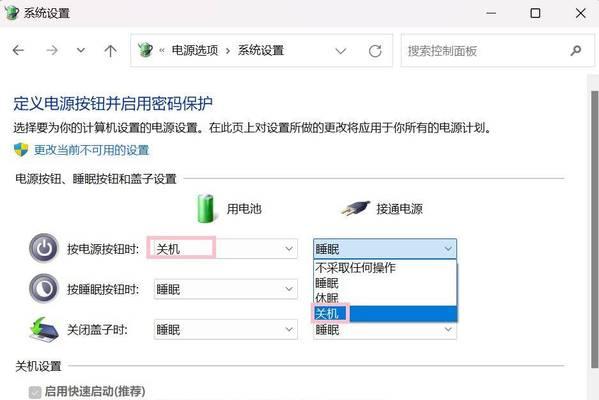
当电脑无法正常关机时,可以尝试以下方法解决问题:
1.检查是否有程序占用
按`Ctrl+Shift+Esc`键打开任务管理器,查看当前运行的应用程序和进程,如果有程序卡住,尝试结束任务。
确保系统文件没有损坏,可以通过运行系统文件检查器(SFC/scannow)进行检查。
2.关闭快速启动
快速启动可能导致某些电脑无法正常关机,可以通过修改电源选项关闭快速启动功能:
进入“控制面板”>“电源选项”>“选择电源按钮的功能”>“更改当前不可用的设置”,然后取消勾选“启用快速启动”的选项。
3.运行系统自带的故障排除工具
系统自带的故障排除工具能帮助检测和修复常规的关机问题。可以通过“设置”>“更新和安全”>“故障排除”找到并运行“关机问题”的故障排除。
4.检查硬件连接
确认物理电源按钮是否正常工作以及主板和电源线是否连接正确。
5.更新BIOS和驱动程序
过时的BIOS或驱动程序可能也会导致关机问题。访问制造商的官网,查找并更新到最新的BIOS和驱动程序。
6.检查是否有病毒或恶意软件
使用杀毒软件进行全面扫描,确保没有病毒或恶意软件干扰正常的关机过程。
7.系统还原
如果以上步骤都无法解决关机问题,可以考虑使用系统还原功能,恢复到没有问题的时间点。
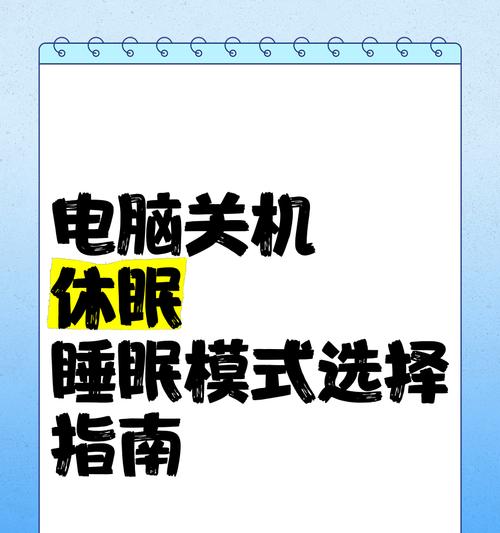
为了防止未来再次发生无法关机的问题,建议采取以下预防措施:
定期更新系统和软件:保持系统和所有软件更新,防止因漏洞造成的问题。
定期进行磁盘清理和碎片整理:保持系统盘的整洁有助于提高系统稳定性。
安装防病毒软件并保持更新:防止病毒或恶意软件的干扰。
避免非正常关机:在电脑出现卡顿或响应慢时,尽量不要强制关机,长时间关闭电脑会导致系统文件损坏。
遇到电脑大屏幕无法关机时,不必慌张。通过了解正确的关机步骤,尝试本文提供的解决方法,并采取相应的预防措施,大多数关机问题都能被有效解决。如问题依旧无法解决,建议寻求专业技术人员的帮助或与制造商联系获取支持服务。通过细致的维护和合理的使用,我们能确保电脑的稳定运行,避免不必要的麻烦。
标签: 电脑
版权声明:本文内容由互联网用户自发贡献,该文观点仅代表作者本人。本站仅提供信息存储空间服务,不拥有所有权,不承担相关法律责任。如发现本站有涉嫌抄袭侵权/违法违规的内容, 请发送邮件至 3561739510@qq.com 举报,一经查实,本站将立刻删除。
相关文章

在日常生活中,跨品牌的电脑之间传输照片是许多用户可能遇到的需求。本文将详细介绍如何在苹果Mac电脑与华为PC之间实现照片的快速、安全传输。不管你是苹果...
2025-04-15 2 电脑

随着数码摄影技术的发展,索尼相机已成为摄影爱好者和专业摄影师的热门选择。当我们需要将相机中的照片和视频传输到电脑上进行编辑时,就需要通过网络连接来实现...
2025-04-13 9 电脑

title:电脑配件灯光效果调整指南:打造个性化电脑灯光秀meta_description:本篇指南将教您如何调整电脑配件的灯光效果,以实现您理想...
2025-04-13 6 电脑

随着网络安全问题的日益突出,如何有效应对僵尸网络攻击成为了一个热门话题。华为作为全球领先的信息与通信技术(ICT)解决方案提供商,在网络安全领域同样有...
2025-04-12 12 电脑
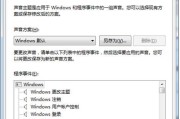
随着数字媒体内容的丰富,人们越来越注重音频体验的质量。将电脑连接到音箱喇叭,无疑是提升听觉享受的简单有效方法。无论是专业人士还是普通用户,了解正确的连...
2025-04-12 12 电脑

随着数字时代的发展,移动硬盘已成为我们生活中不可或缺的一部分。它不仅用于数据存储,还可以成为高效的工作工具。电脑画图移动硬盘安装后,能够为我们提供便捷...
2025-04-10 22 电脑